Autor:
Carl Weaver
Data Utworzenia:
22 Luty 2021
Data Aktualizacji:
1 Lipiec 2024

Zawartość
W tym artykule dowiesz się, jak pobrać, zainstalować i skonfigurować serwer WWW Apache do obsługi witryny na komputerze domowym z systemem Windows.
Kroki
 1 Iść do www.apache.org oraz pobierz najnowszą wersję serwera Apache.
1 Iść do www.apache.org oraz pobierz najnowszą wersję serwera Apache. 2 Zainstaluj Apache.
2 Zainstaluj Apache. 3 Podczas instalacji pojawi się okno z następującymi polami: nazwa domeny, nazwa sieci i adres e-mail. Możesz pisać, co chcesz. Użyj tego formatu:
3 Podczas instalacji pojawi się okno z następującymi polami: nazwa domeny, nazwa sieci i adres e-mail. Możesz pisać, co chcesz. Użyj tego formatu: - Nazwa domeny: przykład.com
- Nazwa sieci: www.example.com
- Adres e-mail: uż[email protected]
 4 Po kliknięciu Dalej zostaniesz poproszony o wybranie typu serwera WWW. Możesz wybrać Apache.
4 Po kliknięciu Dalej zostaniesz poproszony o wybranie typu serwera WWW. Możesz wybrać Apache.  5 Następnie błąd „Nie można skonfigurować Apache.”" Edytuj plik Apache.conf ”
5 Następnie błąd „Nie można skonfigurować Apache.”" Edytuj plik Apache.conf ”  6Przejdź do Start-Programy-Apache HTTP wersja serwera>
6Przejdź do Start-Programy-Apache HTTP wersja serwera>  7 Wybierz "Konfiguruj serwer Apache".
7 Wybierz "Konfiguruj serwer Apache".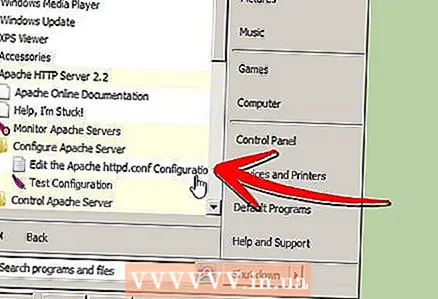 8 Wybierz „Edytuj plik konfiguracyjny apache.conf”.
8 Wybierz „Edytuj plik konfiguracyjny apache.conf”. 9 Otwórz dysk główny dokumentu „:/ Lokalizacja "
9 Otwórz dysk główny dokumentu „:/ Lokalizacja "  10 Zmodyfikuj katalog główny dokumentu, aby wskazywał lokalizację katalogu witryny w powyższym stylu, używając / zamiast .
10 Zmodyfikuj katalog główny dokumentu, aby wskazywał lokalizację katalogu witryny w powyższym stylu, używając / zamiast . 11 Zrób to samo dla dysku Directory „:/ lokalizacja ">
11 Zrób to samo dla dysku Directory „:/ lokalizacja "> - 12 Aby sprawdzić swoje ustawienia:
- Przejdź do Apache na pasku zadań i zatrzymaj usługę.

- Uruchom ponownie usługę.

- Jeśli się nie uruchomi, edytuj plik konfiguracyjny.

- Po pomyślnym uruchomieniu otwórz dowolną przeglądarkę internetową i wpisz localhost lub 127.0.0.1 w pasku adresu.

- Przejdź do Apache na pasku zadań i zatrzymaj usługę.
Metoda 1 z 1: Aby przywrócić httpd.conf
 1 Jeśli zepsułeś swój plik httpd.conf, nie martw się, przejdź do głównego katalogu Apache. Dalej w konf.
1 Jeśli zepsułeś swój plik httpd.conf, nie martw się, przejdź do głównego katalogu Apache. Dalej w konf.  2 Znajdziesz tam folder o nazwie „Oryginał”. Wszystkie oryginalne pliki znajdują się w tym folderze. Otwórz to.
2 Znajdziesz tam folder o nazwie „Oryginał”. Wszystkie oryginalne pliki znajdują się w tym folderze. Otwórz to.  3 Wybierz plik httpd.conf.
3 Wybierz plik httpd.conf. 4 Przejdź do Edycja-Zaznacz wszystko.
4 Przejdź do Edycja-Zaznacz wszystko. 5 Kopiuj.
5 Kopiuj. 6 Następnie otwórz uszkodzony plik httpd.conf.
6 Następnie otwórz uszkodzony plik httpd.conf. 7 Wybierz Edycja-Zaznacz wszystko.
7 Wybierz Edycja-Zaznacz wszystko. 8 Kliknij Usuń.
8 Kliknij Usuń. 9 Wklej skopiowany tekst.
9 Wklej skopiowany tekst. 10 Naciśnij CTRL + S lub Zapisz.
10 Naciśnij CTRL + S lub Zapisz.



